Le traduzioni sono generate tramite traduzione automatica. In caso di conflitto tra il contenuto di una traduzione e la versione originale in Inglese, quest'ultima prevarrà.
Modifica di un modello di dati esistente
Per modificare un modello esistente
-
In No SQL Workbench, nel riquadro di navigazione sul lato sinistro, scegli il pulsante Data modeler.
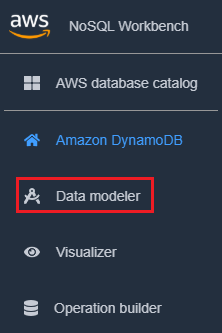
-
Seleziona il modello di dati e scegli la tabella che desideri modificare. Scegli Modifica modello
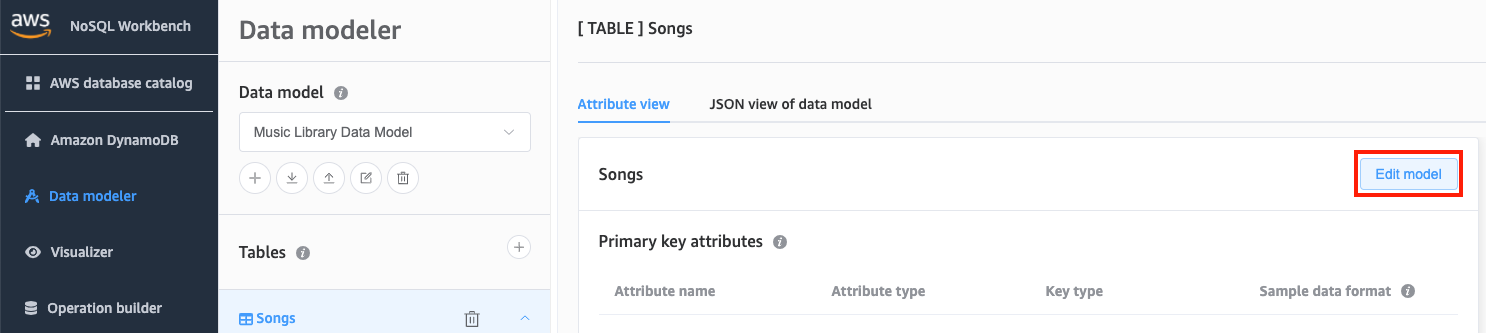
-
Apporta le modifiche necessarie, quindi seleziona Salva modifiche.
Per modificare manualmente un modello esistente e aggiungere un facet
-
Esportare il modello Per ulteriori informazioni, consulta Esportazione di un modello di dati.
-
Aprire il file esportato in un editor.
-
Individuare l'oggetto
DataModelper la tabella per cui si desidera creare un facet.Aggiungi una matrice
TableFacetsche rappresenta tutti i facet per la tabella.Per ogni facet aggiungere un oggetto alla matrice
TableFacets. Ogni elemento della matrice ha le seguenti proprietà:-
FacetName: un nome per il facet. Questo valore deve essere unico sul modello. -
PartitionKeyAlias: un nome intuitivo per la chiave di partizione della tabella. Questo alias viene visualizzato quando si visualizza il facet in No Workbench. SQL -
SortKeyAlias: un nome intuitivo per la chiave di ordinamento della tabella. Questo alias viene visualizzato quando si visualizza il facet in No Workbench. SQL Questa proprietà non è necessaria se la tabella non ha una chiave di ordinamento definita. -
NonKeyAttributes: una matrice di nomi di attributo necessari per il pattern di accesso. Questi nomi devono mappare ai nomi attributo definiti per la tabella.
{ "ModelName": "Music Library Data Model", "DataModel": [ { "TableName": "Songs", "KeyAttributes": { "PartitionKey": { "AttributeName": "Id", "AttributeType": "S" }, "SortKey": { "AttributeName": "Metadata", "AttributeType": "S" } }, "NonKeyAttributes": [ { "AttributeName": "DownloadMonth", "AttributeType": "S" }, { "AttributeName": "TotalDownloadsInMonth", "AttributeType": "S" }, { "AttributeName": "Title", "AttributeType": "S" }, { "AttributeName": "Artist", "AttributeType": "S" }, { "AttributeName": "TotalDownloads", "AttributeType": "S" }, { "AttributeName": "DownloadTimestamp", "AttributeType": "S" } ], "TableFacets": [ { "FacetName": "SongDetails", "KeyAttributeAlias": { "PartitionKeyAlias": "SongId", "SortKeyAlias": "Metadata" }, "NonKeyAttributes": ["Title", "Artist", "TotalDownloads"] }, { "FacetName": "Downloads", "KeyAttributeAlias": { "PartitionKeyAlias": "SongId", "SortKeyAlias": "Metadata" }, "NonKeyAttributes": ["DownloadTimestamp"] } ] } ] } -
-
È ora possibile importare il modello modificato in No Workbench. SQL Per ulteriori informazioni, consulta Importazione di un modello di dati esistente.